Perhatikan gambar di bawah ini merupakan Tab Sheets default dari Ms. Excel 2010
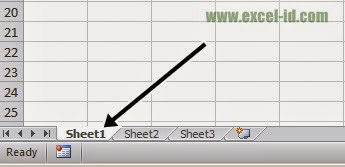
Gambar diatas merupakan sheet dan terdapat 3 buah nama Sheet yaitu Sheet1, Sheet2, Sheet3.Anda bisa mengganti nama Sheet sesuai keinginan misalnya Sheets 1 akan diganti menjadi "Database" Silakan lihat Bagaimana Cara Memindhkan dan Mengganti Nama Sheets
Tahapan untuk menghilangkan Tampilan Sheet
Tahapan ini merupakan cara untuk menghilangkan atau menyembunyikan tampilan nama atau Tab Sheet pada Ms. Excel 2010.Langkah pertama
Pertama silakan klik menu File kemudian cari dan klik Options
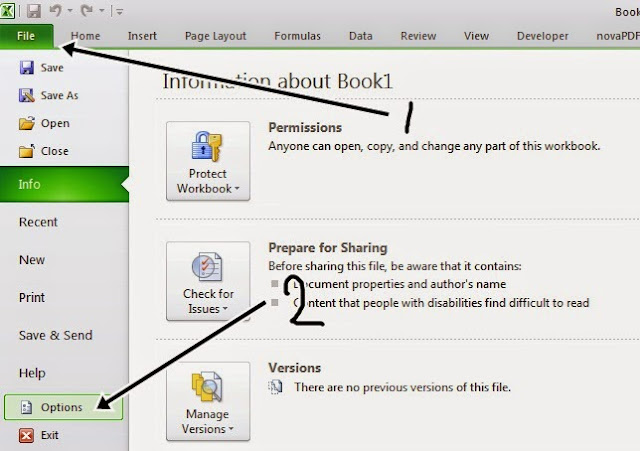
Langkah ke-2
Untuk tahap berikutnya setelah Anda klik Options maka akan muncul jendela Excel Options silakan cari dan klik Advance kemudian hilangkan ceklist Show Tab Sheet dan klik OK

Selesai.
Setelah Anda klik OK maka sliakan perhatikan apakah Sheet sudah tidak terlihat atau belum? Saya yakin sheet sudah tidak akan terlihat lagi karena jika masih terlihat Anda masih belum mengikuti tahapan yang telah diuraikan diatas.
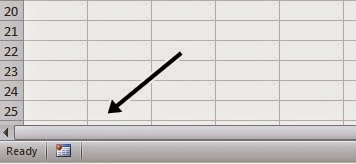
Lalu bagaimana cara memunculkan Tab Sheet yang telah dihilangkan?
Untuk menampilkan nya kembali silakan ikuti langkah 1 sampai dengan langkah ke-2 namun disini berbeda jika tadi untuk menyembunyikan sheet Anda harus menghilangkan ceklist pada Show Tab Sheet namun sekarang justru malah sebaliknya sliakan Anda ceklist kembali untuk menampilkannya. kemudian klik OK secara otomatis Sheet akan tampak terlihat kembali.

0 Response to "Cara Menghilangkan Tampilan Tab Worksheet pada Excel 2010"
Posting Komentar
Tulisan ini Bermanfaat..? Silakan berkomentar sesuai topik artikelnya, tidak dianjurkan menggunakan kata-kata yang dapat menimbulkan hal negatif. Mohon maaf apabila tidak memiliki etika akan Admin HAPUS tanpa pemberitahuan kembali. Terimakasih... salam Exceler